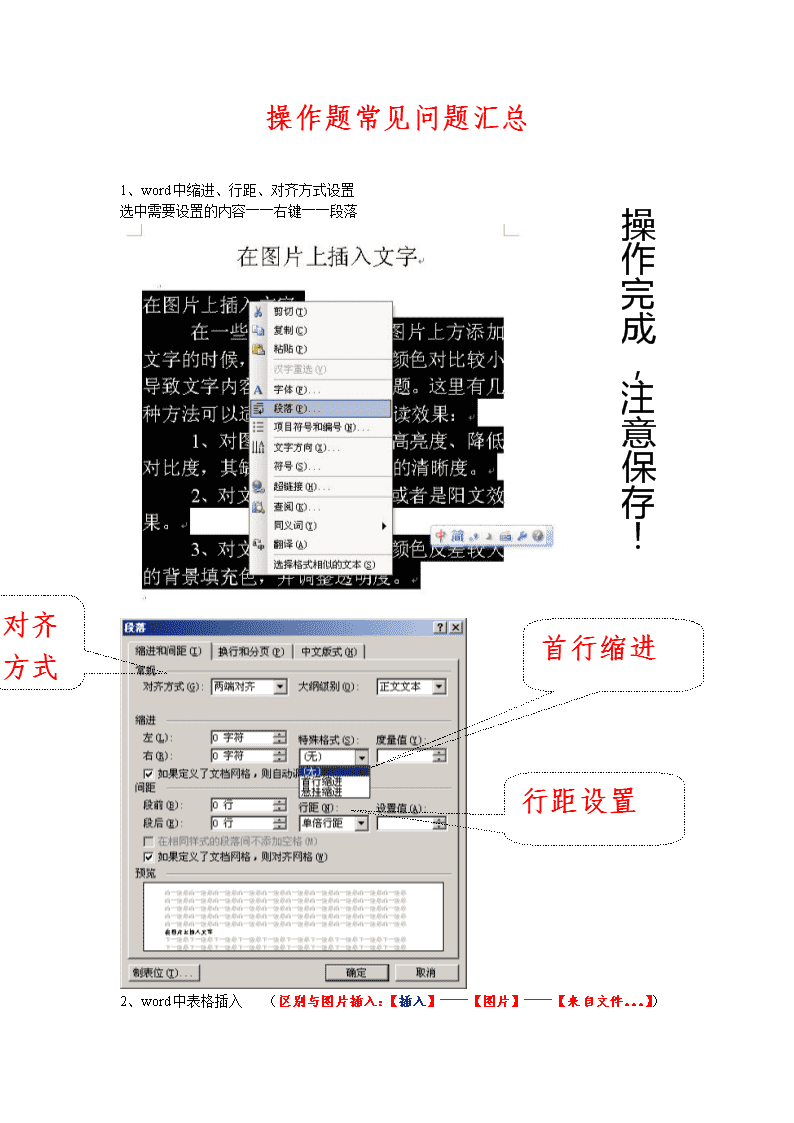- 415.00 KB
- 2021-05-10 发布
- 1、本文档由用户上传,淘文库整理发布,可阅读全部内容。
- 2、本文档内容版权归属内容提供方,所产生的收益全部归内容提供方所有。如果您对本文有版权争议,请立即联系网站客服。
- 3、本文档由用户上传,本站不保证质量和数量令人满意,可能有诸多瑕疵,付费之前,请仔细阅读内容确认后进行付费下载。
- 网站客服QQ:403074932
操作题常见问题汇总
操作完成,注意保存!
1、word中缩进、行距、对齐方式设置
选中需要设置的内容――右键――段落
首行缩进
对齐
方式
行距设置
2、word中表格插入 (区别与图片插入:【插入】――【图片】――【来自文件。。。】)
操作完成,注意保存!
注意题目中说法先行后列,具体操作中列在前行在后。
表格行高设置
(1)选中需设置的行
(2)右键单击――【表格属性】
(3)表格属性中【行】――【指定高度】――设置行高
操作完成,注意保存!
3、excel中边框颜色、底纹设置
边框颜色
(1)选中需要设置区域
(2)右键――【设置单元格格式】
(3)【边框】――确定边框颜色
然后点击边框
首先确定颜色
(4)单击确定
底纹设置
(1)(2)两步同边框颜色设置
(3)【图案】
(4)选择题目中要求的颜色――确定
4、excel中公式输入
例如:在E2单元格中输入公式“=sum(C2+D2)”
首先选中E2单元格,然后输入 =sum(C2+D2) 最后输入完成点击回车键(Enter)即可。
5、excel中图表插入
(1)选中数据清单
(2)【插入】――【图表】
操作完成,注意保存!
(3)选择题目中要求的图表样式
(4)点击【完成】
6、excel中数据排序、筛选问题
(1)选中数据清单――【数据】――【排序】
(2)根据题目要求选择相应内容
操作完成,注意保存!
(3)确定
7、frontpage题目中打开给定网页问题(如果是要求新建网页并保存,打开以后先安保存按钮,安题目要求保存,再操作)
方法一:
【文件】――【打开】
方法二:单击按钮
然后根据题目中给的路径打开相应网页文件(注意此处打开文件方法:选中――点击右下角【打开】)
8、frontpage中超级链接问题
(1)选中需要建立超级链接的内容
(2)【插入】――【超级链接】
(3)根据题目要求选择相应的超级链接方式
网址输入位置
电子邮件地址
如果是电子右键地址,需要点击左边最下面【电子邮件地址】
邮箱输入位置
正确输入电子邮件地址――确定
9、frontpage中表格插入、边框颜色、粗细设置、背景
表格插入同word中,见上。
表格背景:颜色、图片
边框属性:粗细、颜色等
表格属性设置:
(1)选中需设置的表格――右键――表格属性
10、frontpage中背景(颜色、图片)设置
菜单栏 【格式】――【背景】或者在空白出右键――【网页属性】
操作完成,注意保存!
然后根据题目要求设置即可
11、frontpage中图片插入步骤(同word)
12、文字录入:
(1)不会输入的文字,先空出来,继续输入后面文字
(2)特殊符号输入(℃ ·),可以使用输入法自带的特殊符号、单位符号和标点符号
如图在输入法出找到键盘标志――右键――
找到相应符号输入
(3)以下符号输入注意输入法状态问题:英文状态: ( ) %
中文状态: () %
补充:word页边距设置(上、下、左、右边距)
菜单栏 【文件】――【页面设置】
操作完成,注意保存!
然后按照题目要求设置即可